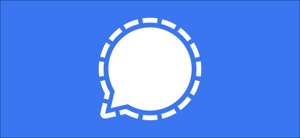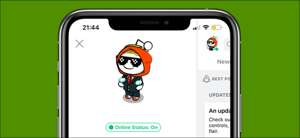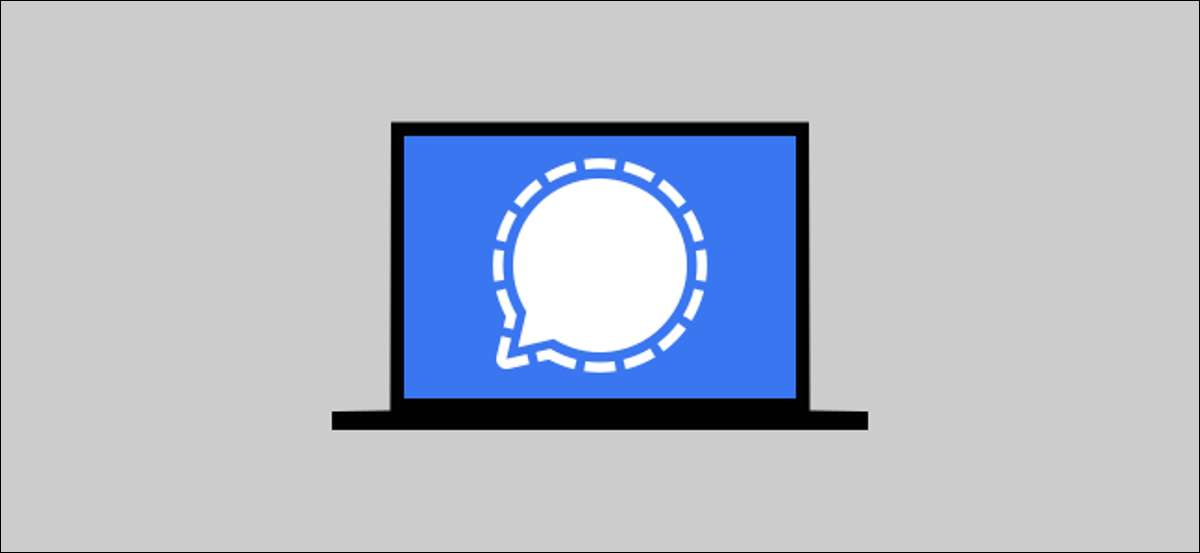
Semnalul este o aplicație populară pentru cei care caută o concentrată de confidențialitate Alternativă la Whatsapp. , Telegram și Facebook Messenger. Are multe dintre caracteristicile pe care le așteptați de la un serviciu de mesagerie, inclusiv o aplicație desktop. Vă vom arăta cum funcționează.
Unul dintre cei mai mari Vânzarea punctelor de semnal este criptarea automată a mesajelor finale a mesajelor. Dacă este ceva ce te interesează, probabil că îl vrei peste tot, nu doar pe telefonul tău. Semnalul oferă aceleași caracteristici de confidențialitate în aplicația desktop.
LEGATE DE: Ce este semnalul și de ce îl folosesc toată lumea?
Pentru a utiliza semnalul pe desktop, trebuie să aveți instalat aplicația de semnal pe dvs. iPhone. , iPad. , Or. Android dispozitiv. Semnalul pentru desktop este disponibil pentru Windows. , Mac , și Linux. .
După instalarea semnalului pentru desktop de pe computer, deschideți aplicația. Primul lucru pe care îl veți vedea este un cod QR. Acesta este modul în care aplicația desktop se conectează la aplicația mobilă.
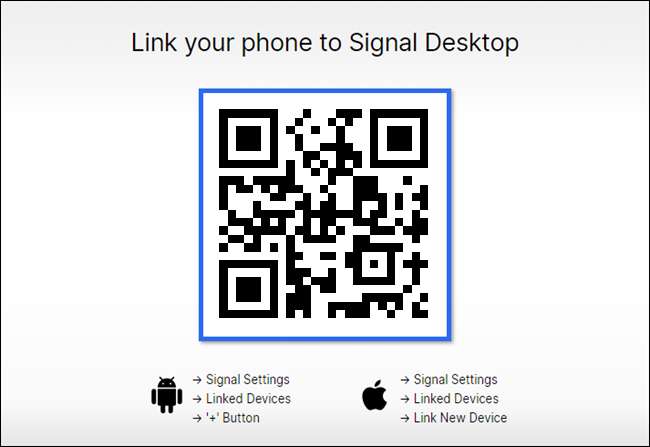
Deschideți aplicația de semnal de pe telefon sau tabletă. Apoi, pe Android, apăsați pe pictograma de meniu cu trei puncte din colțul din dreapta sus, apoi accesați Setări & GT; Dispozitivele conectate și selectați butonul "+". Pe iPhone și iPad, apăsați pe imaginea de profil din colțul din stânga sus pentru a deschide meniul "Setări", apoi selectați Dispozitive Linked & GT; Link Dispozitiv nou.
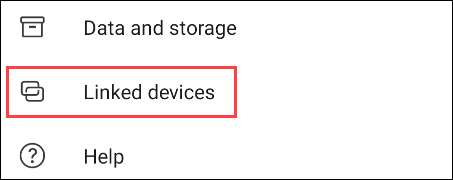
Va trebui să oferiți permisiunea de semnal să utilizați camera pentru a scana codul QR.
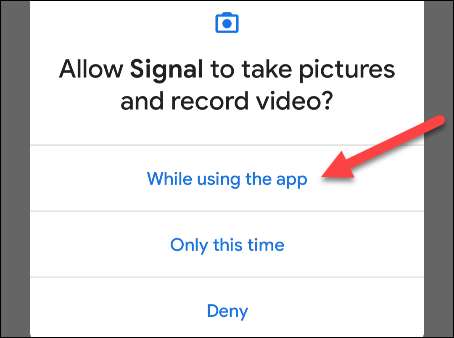
Aliniați camera cu codul QR afișat pe aplicația desktop.
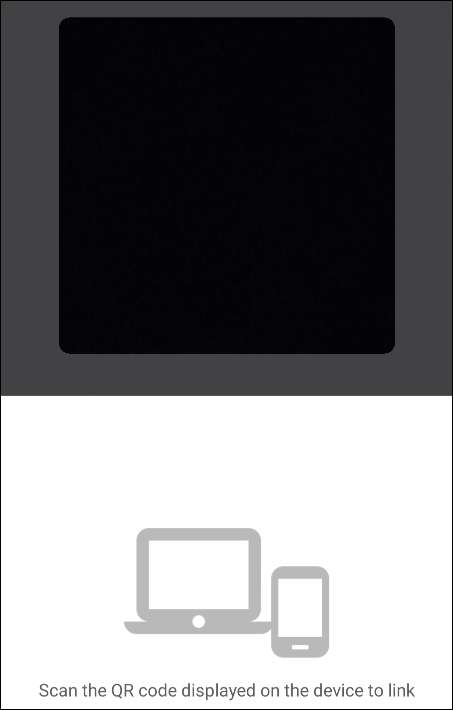
Aplicația telefonică vă va întreba dacă sunteți sigur că doriți să vă conectați la aplicația desktop. Atingeți "dispozitivul de legătură" pentru a continua.
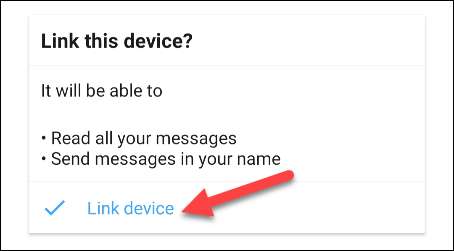
Acum putem reveni la aplicația desktop, care vă va cere să alegeți un nume pentru computerul dvs. Introduceți un nume și faceți clic pe "Finalizați legătura telefonului."
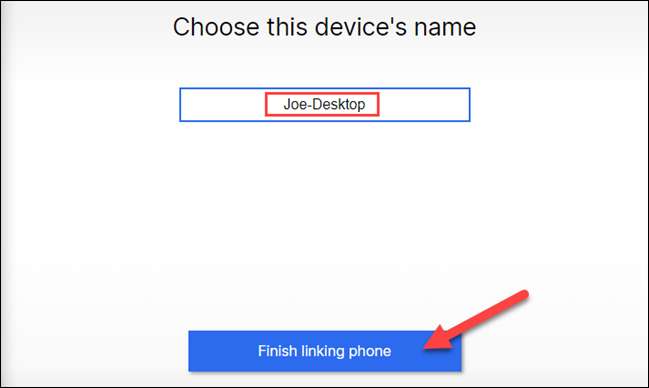
Aplicația desktop va sincroniza contactele și grupurile de pe telefon. Acest lucru poate dura câteva minute.
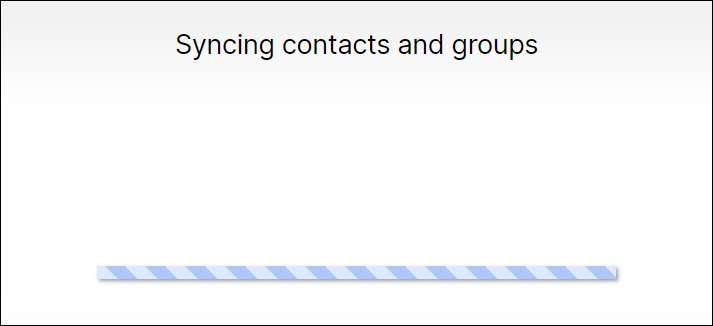
Odată terminat, veți vedea conversațiile în bara laterală. Rețineți că conversațiile nu vor avea mesaje sincronizate. Aceasta este o caracteristică de securitate. Din acest punct înainte, veți vedea mesaje noi pe care le trimiteți de pe desktop sau telefon.

Interfața desktop este foarte asemănătoare cu aplicația mobilă. Puteți efectua apeluri video și apeluri vocale, trimiteți mesaje audio, atașați fotografii și videoclipuri și utilizați autocolante.
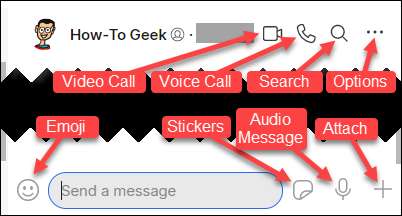
Pachete de autocolante pe care le descărcați pe telefonul dvs. va fi disponibil automat pe computer.
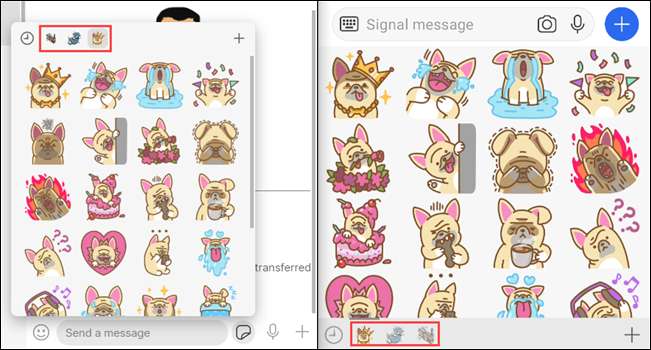
Asta e! Acum puteți utiliza simultan semnalul de pe telefon și computer. Țineți minte că dacă utilizați semnalul ca pe dvs. Aplicația SMS implicită Pe Android, conversațiile SMS nu vor apărea pe aplicația desktop.
LEGATE DE: Cum de a face semnalul aplicației dvs. de mesaje SMS implicite pe Android